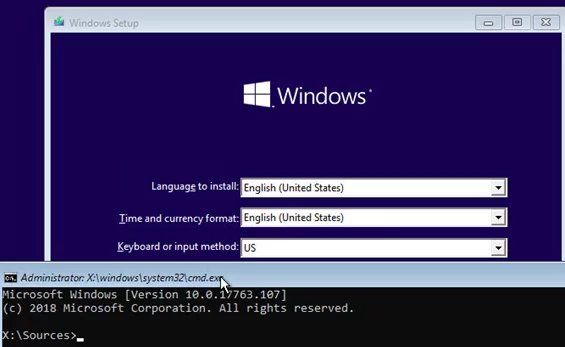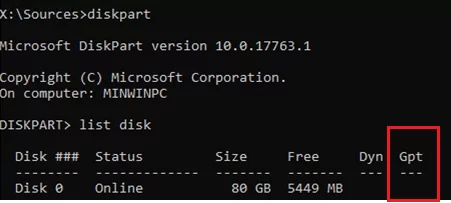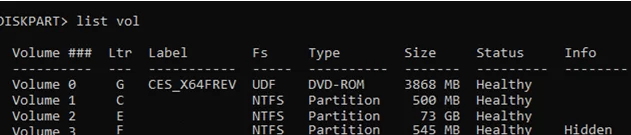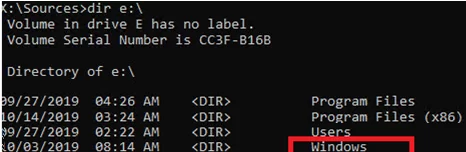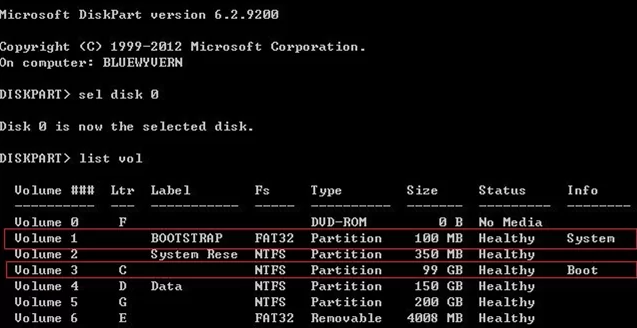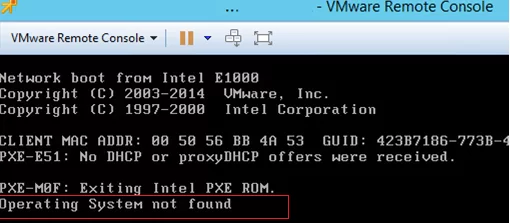‘Operating system not found‘ 또는 ‘Missing operating system컴퓨터 부팅 시 ‘ 메시지는 현재 드라이브/미디어에 운영 체제 부트로더가 없음을 의미합니다. 결과적으로 컴퓨터는 Windows 부트로더(또는 컴퓨터에 설치된 다른 운영 체제 로더) 또는 Windows 복구 환경(WinRE)을 찾아 시작할 수 없습니다.
운영 체제를 부팅하려고 할 때 표시되는 오류는 다음과 같습니다.
Advertisement
An operating system wasn't found. Try disconnecting any drives that don't contain an operating system. Press Ctrl+Alt+Del to restart.
특정 오류 텍스트는 장치 공급업체 또는 UEFI/BIOS 버전에 따라 다를 수 있습니다. 모든 경우에 오류는 드라이브에서 운영 체제 부트로더를 찾을 수 없음을 나타냅니다.
예를 들어 Lenovo 컴퓨터 및 노트북에서 유사한 오류가 다음과 같이 표시됩니다.
Error 1962: No operating system found. Boot sequence will automatically repeat.
또는:
Booting from Hard Disk… Missing operating system. No bootable device.
운영 체제를 찾을 수 없거나 누락된 오류에 대한 일반적인 수정
가장 일반적인 이유는 “운영 체제를 찾을 수 없습니다” 오류는 컴퓨터를 시작할 때 발생할 수 있습니다.
- 손상된 시스템 파티션, 누락 또는 손상된 MBR(마스터 부트 레코드) 또는 활성 파티션 없음(또는 잘못된 디스크 파티션이 활성으로 표시됨)
- Windows 부트 로더(BCD)가 손상되었거나 부트 파티션이 실수로 삭제되었습니다.
- OS가 설치된 HDD/SSD가 연결되어 있지 않습니다. 여기에는 리본 케이블 연결 불량, 드라이브, RAID 또는 디스크 컨트롤러의 하드웨어 문제와 같은 문제가 포함될 수 있습니다.
따라서 OS 로더 감지 문제를 해결하려면 먼저 다음을 확인해야 합니다.
- 운영 체제가 포함된 하드 드라이브가 컴퓨터에 연결되어 있어야 합니다. 모든 추가 드라이브를 분리하고 연결된 USB 드라이브를 제거합니다(이는 메시지로 표시됩니다. 운영 체제가 포함되지 않은 드라이브를 분리해 보십시오.);
- 전원 및 HDD 리본 케이블 연결의 신뢰성을 확인하십시오.
- 하드 디스크 드라이브가 BIOS/UEFI에서 감지되고 기본 부팅 장치로 설정되어 있는지 확인하십시오(아래에 있음). 하드디스크 우선순위 / 부팅 장치 우선 순위);
- 문제가 발생하기 전에 BIOS에서 SATA 컨트롤러 모드를 변경한 경우(예: AHCI에서 IDE 또는 RAID로(또는 그 반대로)) 원래 SATA 모드로 되돌립니다.
- BIOS 설정을 기본값으로 재설정하면 경우에 따라 도움이 될 수 있습니다(BIOS 옵션 사용 기본값으로 복원, 로드 설정 기본값또는 비상 안전 기본값 로드);
- UEFI에서 보안 부팅 설정을 확인하십시오. 설정이 변경되었을 수 있습니다(보안 부팅 모드를 활성화/비활성화하고 레거시 모드에서 Windows가 올바르게 부팅되는지 확인).
이 모든 작업을 수행했는데도 Windows가 여전히 부팅되지 않으면 Windows 부트로더와 부트 레코드를 복원해야 합니다.
디스크 파티션 테이블 및 Windows 드라이브 식별
부트로더를 복구하려면 Windows 설치 미디어(CD/DVD/ISO/부팅 가능한 USB 드라이브) 또는 LiveCD가 필요합니다.
BIOS(UEFI)에서 부팅 순서를 변경하고 설치/부팅 미디어에서 부팅하고 명령 프롬프트를 엽니다(Windows 설치 미디어를 사용하는 경우 시프트+F10 언어 선택 화면에서).
먼저 디스크의 파티션 테이블 유형(GPT 또는 MBR)을 감지해야 합니다. Windows 부트로더를 복원하는 방법은 이에 따라 다릅니다. 달리다:diskpart
다음 명령을 입력하십시오. list disk
별표(*) 디스크의 Gpt 열에서 GPT 파티션 테이블이 사용됩니다. 그렇지 않으면 MBR.
디스크의 볼륨 목록을 표시합니다.
list vol
diskpart 세션을 종료합니다.exit
볼륨 크기로 판단하면 Windows가 아마도 다음 위치에 설치되었을 것입니다. 이자형: 운전하다. 다음 명령을 실행하여 확인하십시오.dir e:
보시다시피, 윈도우, 프로그램 파일, 사용자기타 일반 Windows 폴더가 이 드라이브에 있습니다.
따라서 하드 디스크의 파티션 레이아웃 유형과 Windows가 설치된 파티션의 드라이브 문자를 식별했습니다. 파티션 테이블에 따라 기사의 해당 섹션으로 이동하십시오.
MBR 디스크에서 Windows 부트로더 재구축
다음을 결정했다고 가정합니다. MBR 파티션 테이블은 Windows 드라이브에서 사용됩니다. 이는 컴퓨터가 BIOS 펌웨어를 사용 중이거나 UEFI 펌웨어가 있지만 호환성 모드(레거시 또는 CSM 모드)에서 OS를 부팅한다는 의미입니다.
Advertisement
E: 드라이브에 부트로더 구성 파일 생성:
bcdboot E:Windows /S E:
“Boot files successfully created“라는 메시지가 나타나야 합니다.
마스터 부트 레코드(MBR) 재생성:
bootrec.exe /FixMbr
bootrec.exe /FixBoot
bootrec.exe /RebuildBcd
이 경우 먼저 다음을 실행해야 합니다.
bootsect /nt60 all
이 명령은 다음을 확인하고 업데이트합니다. bootmgr 모든 파티션의 코드(마스터 부트 코드). 그런 다음 다음 명령을 실행합니다.
bootrec.exe /FixBoot
이제 Windows 파티션을 활성화합니다(BIOS가 활성 MBR 파티션의 OS 부트로더로 제어를 전송함).
diskpart (이전에 발견한 것처럼 이 볼륨에 Windows가 설치되어 있습니다.)
list disk
sel disk 0
list vol
select volume 2active
exit
Advertisement
컴퓨터를 다시 시작하고 Windows가 오류 없이 올바르게 부팅되는지 확인합니다. “운영 체제를 찾을 수 없습니다” 오류.
UEFI 컴퓨터의 GPT 드라이브에서 EFI 부트로더를 복구하는 방법
하드 디스크가 GPT 파티션 테이블, 이는 컴퓨터가 파티션 테이블을 사용하고 있음을 의미합니다. UEFI BIOS 대신 펌웨어. 다음 문서 GPT 디스크에서 Windows EFI 부트로더를 복구하는 방법에서 UEFI 기반 컴퓨터에서 Windows 10/11 부트로더를 복원하는 방법에 대한 전체 가이드를 찾을 수 있습니다. 주요 단계를 간단히 살펴보겠습니다.
먼저 문자를 찾아서 할당해야 합니다. EFI 시스템 파티션 FAT32 파일 시스템(EFI, Extensible Firmware Interface 또는 ESP, EFI 시스템 파티션). EFI 파티션의 기본 크기는 100MB입니다. 이 파티션에는 EFI 부트로더와 Windows 부팅 관리자가 포함되어 있습니다. BCD 부트 로더의 구성 파일도 여기에 저장됩니다.
Diskpart
List vol
예를 들어, 당신은 그것이 1권 와 더불어 체계 상표.
이 EFI 파티션을 선택하고 드라이브 문자를 할당합니다.
select volume 1
assign letter M:
exit
EFI 파티션에서 BCD 부트로더 구성을 다시 빌드합니다.
cd /d m:efimicrosoftboot
ren BCD BCD.bak
bcdboot E:Windows /l en-us /s M: /f ALL
이 명령은 다음에서 Windows 부팅 환경 파일을 복사해야 합니다. E:Windows (이전에 발견한 바와 같이 Windows는 E: 드라이브에 설치됩니다.)
Advertisement
컴퓨터를 다시 시작하고 부팅 미디어(USB 플래시 드라이브)를 제거한 다음 Windows가 올바르게 부팅되는지 확인합니다.
수정: VMware VM에서 운영 체제를 찾을 수 없음
당신은 발생할 수 있습니다 ‘운영 체제를 찾을 수 없습니다‘ VMware ESXi 또는 Workstation에서 실행 중인 가상 머신을 부팅하려고 할 때 오류가 발생했습니다.
VMware 가상 머신에서 이 문제를 해결하려면 다음을 확인하십시오.